
گوگل نے حال ہی میں دو عنصر کی توثیق (2 ایف اے) سیکیورٹی کیز کا ایک سیٹ جاری کیا ہے ٹائٹن سیکیورٹی بنڈل . اس سیٹ میں کمپیوٹر پر استعمال کے لئے روایتی USB پر مبنی یونیورسل سیکنڈ فیکٹر (U2F) کی کلید اور موبائل کے لئے بلوٹوت / یو ایس بی کی ایک مجموعہ شامل ہے۔ یہاں یہ سب سیٹ اپ کرنے کا طریقہ ہے۔
تو ٹائٹن سیکیورٹی بنڈل کیا ہے؟
زیادہ تر وقت جب آپ U2F کلید خریدتے ہیں تو ، آپ کو مل جاتا ہے ایک ہر جگہ استعمال کرنے کی کلید۔ اگرچہ یہ آپ کے اکاؤنٹس کو محفوظ کرنے کا اب تک کا سب سے محفوظ راستہ ہے ، لیکن اگر آپ یہ چابی کھو دیتے ہیں تو کیا ہوگا؟ یہ دنیا کا خاتمہ یا کوئی چیز نہیں ہے ، لیکن پھر بھی — یہ بہت اچھا نہیں ہے۔
اسی جگہ پر گوگل ایک زبردست چال چل رہا ہے ٹائٹن بنڈل : یہ دو چابیاں لے کر آتا ہے۔ اپنے اکاؤنٹ میں دونوں چابیاں شامل کرنے کے بعد ، آپ بیک اپ کے بطور دراز میں USB کلید کو ٹاس کرسکتے ہیں اور USB / بلوٹوت کی کو اپنے پاس رکھ سکتے ہیں کیونکہ یہ کمپیوٹر اور موبائل دونوں پر کام کرے گا۔ اس کے علاوہ ، صرف $ 50 پر ، آپ کو ایک ہی قیمت کے لئے چابیاں کا ایک جوڑا مل جاتا ہے جیسا کہ بیشتر اسٹینڈ بلون بلو کیز۔

اگر آپ اپنی بلوٹوت کلید کھو دیتے ہیں تو ، آپ کے پاس ابھی بھی ٹھوس بیک اپ ہے۔ چونکہ آپ کی کلیدیں مقامی طور پر کوائف کو محفوظ نہیں کرتی ہیں ، لہذا اگر آپ کوئی چابی کھو دیتے ہیں تو آپ کے اکاؤنٹ کی حفاظت میں کسی بھی طرح سے سمجھوتہ نہیں کیا جاتا ہے۔
ٹائٹن کیز کو اپنے اکاؤنٹس میں کیسے شامل کریں
پہلے ، آئیے ایک چیز واضح کریں: یہ معیاری U2F کیز ہیں جو کام کریں گی کوئی بھی اکاؤنٹ جو سیکیورٹی کلید کے ذریعہ تصدیق کی حمایت کرتا ہے اس میں شامل ہے ، لیکن ہے نہیں تک محدود ، گوگل اکاؤنٹس۔
اس نے کہا ، اس ٹیوٹوریل کے ل keys ، ہم ان کلیدوں کے ذریعہ گوگل اکاؤنٹ کو محفوظ بنانے پر غور کریں گے۔ بس یہ بات ذہن میں رکھیں کہ وہی عمل کسی بھی اکاؤنٹ کے لئے (زیادہ سے زیادہ) کام کرے گا جو U2F کی حمایت کرتا ہے۔
شروع کرنے کے لئے ، اپنے سر پر جائیں گوگل اکاؤنٹ کا صفحہ اور پھر "گوگل میں سائن ان" لنک پر کلک کریں۔
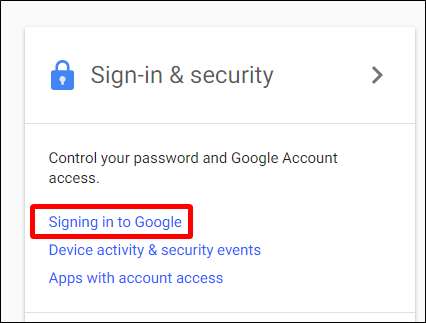
پاس ورڈ اور سائن ان طریقہ کے صفحے پر ، "2 قدمی توثیق" کے اختیار پر کلک کریں۔ آپ کو اپنے اکاؤنٹ میں سائن ان کرنے کا اشارہ کیا جائے گا۔

اگر آپ کے پاس 2 ایف اے ترتیب نہیں ہے تو ، آگے بڑھیں اور اب یہ کرو . اگر آپ کے پاس یہ سیٹ اپ پہلے ہی موجود ہے تو ، "متبادل دوسرا مرحلہ مرتب کریں" سیکشن میں نیچے سکرول کریں ، اس کے تحت "سیکیورٹی کلید" سیکشن ڈھونڈیں ، اور پھر وہاں موجود "سیکیورٹی کلید" بٹن پر کلک کریں۔

ایک ونڈو پوپ اپ پوچھتی ہے کہ کیا آپ کے پاس آپ کی سیکیورٹی کی کلید ہے؟ شروع کرنے کے لئے "اگلا" پر کلک کریں۔
اس کے بعد وہ آپ کو اپنی چابی جوڑنے کے لئے کہے گا۔ میں یوایسبی واحد کلید استعمال کررہا ہوں ، لیکن یہ حصہ دونوں طرح کی چابیاں کے لئے یکساں کام کرتا ہے۔ کلیدی USB پر جڑیں اور اس پر بٹن دبائیں۔ اگر آپ کروم استعمال کررہے ہیں تو ، آپ کو کلید تک رسائی حاصل کرنے کے لئے براؤزر سے ایک درخواست موصول ہوگی۔ آگے بڑھیں اور "اجازت دیں" کے بٹن پر کلک کریں۔
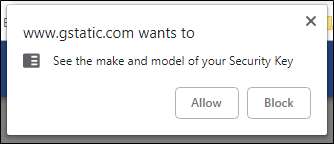
کچھ سیکنڈ کے بعد ، کلید آپ کے اکاؤنٹ میں رجسٹر ہوجاتی ہے اور آپ اسے نام دے سکتے ہیں۔ چونکہ ٹائٹن کے بنڈل میں دو چابیاں ہیں ، لہذا میں نے اس میں سے ایک کے لئے "ٹائٹن یوایسبی" کا انتخاب کیا other دوسرا "ٹائٹن بی ایل ای" ہوگا۔
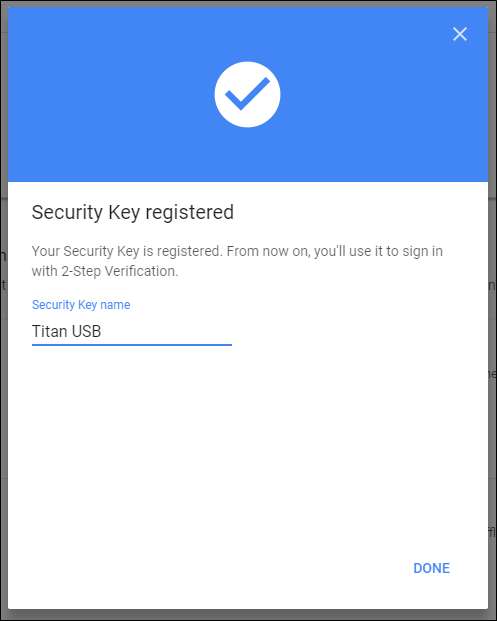
اس وقت ، آپ ختم ہوگئے ہیں۔ آگے بڑھیں اور بلوٹوتھ کی کو شامل کرنے کے لئے بھی یہی کام کریں۔ جب یہ آپ سے اپنے کمپیوٹر سے کلید کو جوڑنے کے لئے کہتا ہے تو ، اسے USB پر کریں ، پھر بٹن دبائیں جیسے صرف یوایسبی صرف کی کی طرح۔
ایک بار بلوٹوتھ کی آپ کے اکاؤنٹ میں جوڑ بنانے کے بعد ، یہ آپ کے موبائل آلات کے ساتھ بلوٹوتھ پر کام کرے گا a وہاں کسی USB کیبل کو شامل کرنے کی ضرورت نہیں ہے۔
سائن ان کرنے کیلئے بلوٹوتھ ٹائٹن کی کو کس طرح استعمال کریں
جب آپ نے ٹائٹن کیز کو کسی اکاؤنٹ میں شامل کرلیا ہے ، آپ کو ہر بار جب کسی نئے آلے پر اس اکاؤنٹ میں سائن ان کرنے کی کوشش کریں گے تو آپ ان کو استعمال کرنے کا اشارہ کریں گے۔ اگرچہ USB کلید استعمال کرنا بالکل سیدھا ہے it اس میں پلگ ان کریں اور بٹن دبائیں mobile اگر آپ نے پہلے کبھی استعمال نہیں کیا ہے تو موبائل پر موجود بلوٹوتھ کی کلید اس قدر حد تک اسرار ہوسکتی ہے۔
ہم کہتے ہیں کہ آپ ایک نئے Android آلہ پر اپنے اکاؤنٹ میں سائن ان کر رہے ہیں۔ اپنے جی میل ایڈریس اور پاس ورڈ کو ٹائپ کرنے کے بعد ، آپ سے کہا جائے گا کہ وہ آپ کی سیکیورٹی کلید سے اپنے اکاؤنٹ کی تصدیق کرے۔ ایسا کرنے کے ل you ، آپ کو اپنے فون کے ساتھ چابی جوڑنا ہوگی۔
فون آپ کو ٹائٹن کی کی جوڑی بنانے کا اشارہ کرے گا۔ "اگلا" بٹن کو تھپتھپائیں اور پھر جب تک بلوٹوتھ کا بٹن ٹمٹمانا شروع نہ ہو تب تک اپنی کلید کے بٹن کو طویل عرصے سے دبائیں۔ اس کے بعد فون کو ایک کلید تلاش کرنی چاہئے ، جو فہرست میں ظاہر ہوگی۔ اس بات کو یقینی بنائیں کہ کلید کے پچھلے حصہ کا نام آپ کے فون سے کیا ملتا ہے اس سے میل کھاتا ہے اور پھر اسے ٹیپ کریں۔
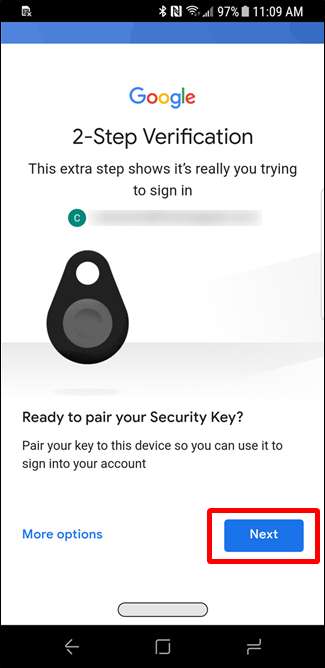
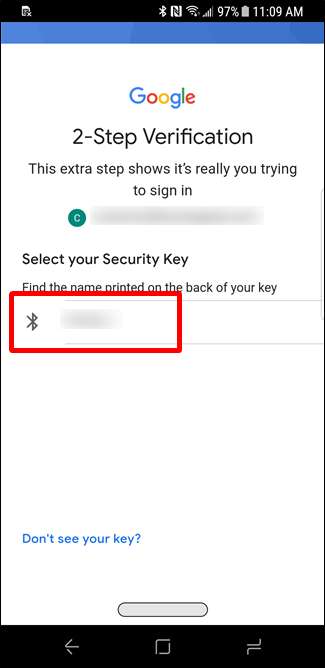
اس کے بعد یہ آپ کو PIN کا اشارہ کرے گا — یہ بھی آلے کے ID نام کے بالکل اوپر ، کلید کی پچھلی طرف پرنٹ کیا گیا ہے۔ پن ٹائپ کریں اور پھر "اوکے" کے بٹن پر ٹیپ کریں۔
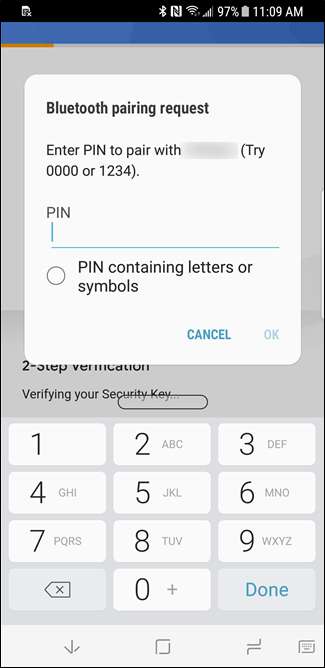
چابی کا اب جوڑا بنا کر اس کی تصدیق کرنی چاہئے ، اور آپ کو فوری طور پر اپنے اکاؤنٹ میں سائن ان ہوجانا پڑے گا۔
دوسرے اکاؤنٹس پر ٹائٹن بنڈل کا استعمال
آپ ٹائٹن کیز کو کسی بھی اکاؤنٹ پر استعمال کرسکتے ہیں جو U2F کی حمایت کرتا ہے ، لیکن یہ بات ذہن میں رکھنا ضروری ہے کہ کچھ اکاؤنٹس Twitter جیسے ٹویٹر ، صرف آپ کو ایک کلید شامل کرنے دیں۔ اس صورت میں ، ہم تجویز کرتے ہیں کہ آپ کے پاس موجود کلید کو شامل کریں ، جو آپ کے پاس بلوٹوت آپشن ہونا چاہئے۔ یہ دونوں کنجیوں کا سب سے زیادہ ورسٹائل ہے ، کیوں کہ یہ USB یا بلوٹوتھ دونوں پر آسانی سے کمپیوٹر اور موبائل دونوں پر کام کرتا ہے۔







